Bước 1: nối 2 card mạng bằng dây mạng LAN, lúc này 2 đèn trên card mạng sẽ sáng lên.Nếu ko sáng thì là lỗi vật lý.
Bước 2 : Đặt IP tĩnh cho máy tính
Trên máy A bạn vào Control panel->network connections->click phải vào biểu tượng 2 máy nối nhau và chọn properties
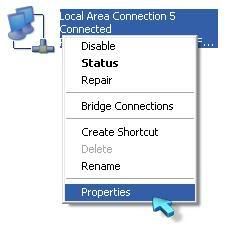
Trong hộp thoại tiếp theo bạn chọn Internet Protocol rùi click vào Properies:
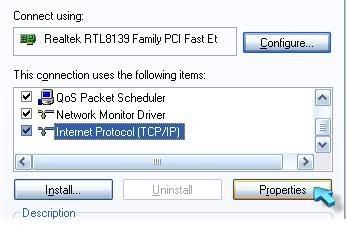
Chọn vào Use the following IP address: và sau đó nhập vào IP address : 192.168.0.1 và Subnet Mask là 255.255.255.0 như hình minh họa dưới.Sau đó bạn nhấn OK
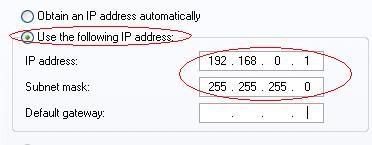
Tiếp đến là đặt IP cho computer B, các bước tiến hành giống như cho computer A nhưng khác lúc nhập IP address là 192.168.0.2 , subnet mask vẫn là 255.255.255.0
Bước 3: Tắt Firewall
Đầu tiên phải tắt Windows Firewall đã:Vào control panel->Windows Firewall rùi chọn Off->OK
bước tiếp theo là tắt Firewall của Anti-Virus ( Kaspersky,Bit Defender..) :cái này thi mỗi loại một cách,các bạn tự mò nhé hoặc đơn giản là tạm thời thoát đi
Bước 4:Thiết lập chế độ chia sẻ đơn giản và thực hiện chia sẻ cho một Folder
Để thiết lập chia sẻ đơn giản ta vào My Computer->Chọn Tools->Folder Options->chuyển sang tab View->kéo thanh cuộn xuống dưới cùng và chọn Use Simple File Sharing (Recommend)
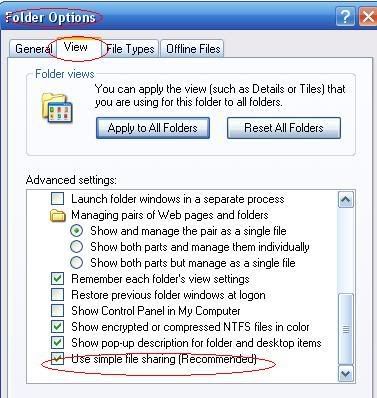
Tiếp theo là cần chia sẻ một thư mục nào đó mà bạn cần: Click phải vào thư mục đó->Properties->chuyển sang tab Sharing->tick vào ô Share this folder on the network->OK
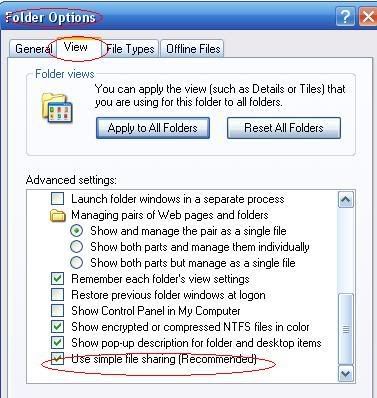
Bước 5: kiểm tra kết nối
Trên PC A bạn vào start->run->gõ cmd rùi enter.Trong cửa sổ mới ta gõ lệnh : ping 192.168.0.2 sau đó enter
Nếu kết quả có dạng như : Reply from 192.168.1.1: bytes=32 time<1ms ttl="255">run->gõ \\192.168.0.2 rùi enter.Một của sổ chứa thư mục mà PC B share sẽ hiện lên
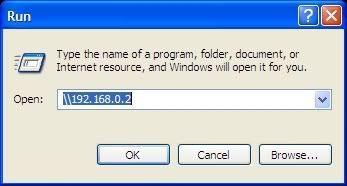
thao tác tương tự trên PC B.








0 comments:
Đăng nhận xét